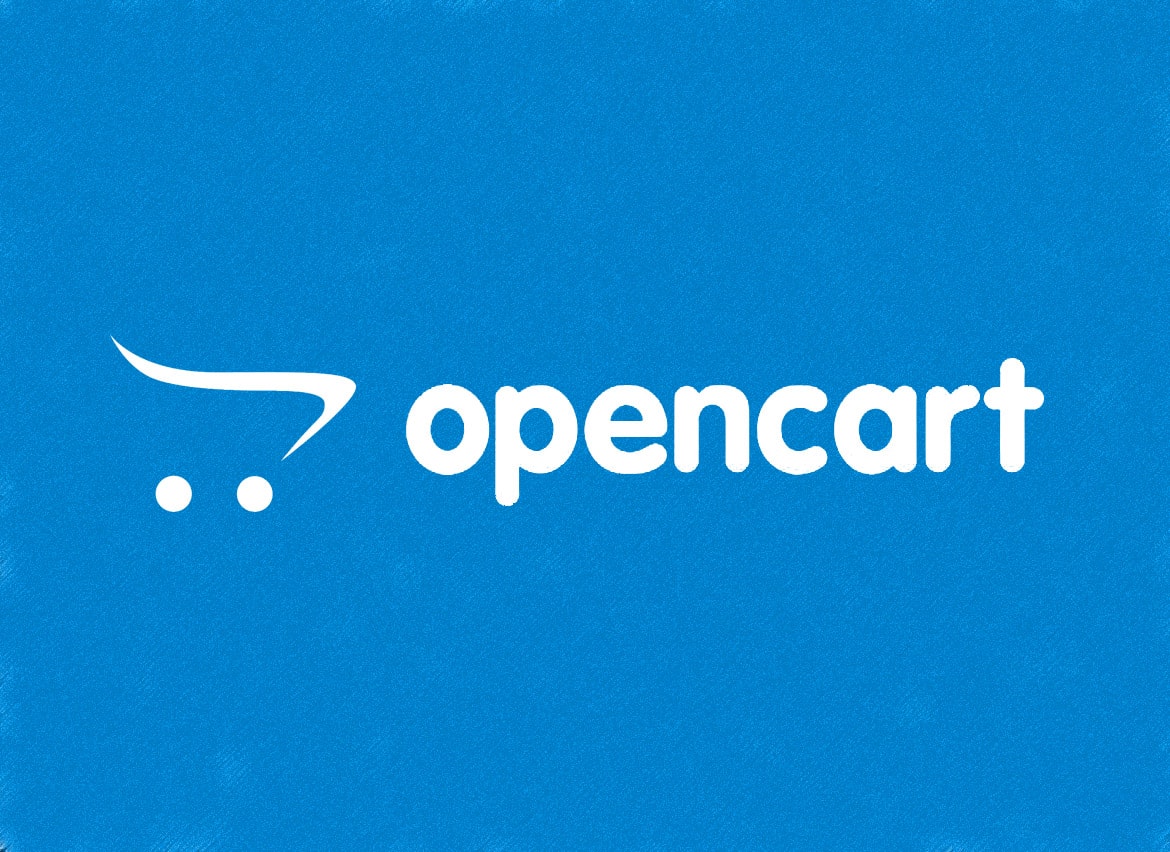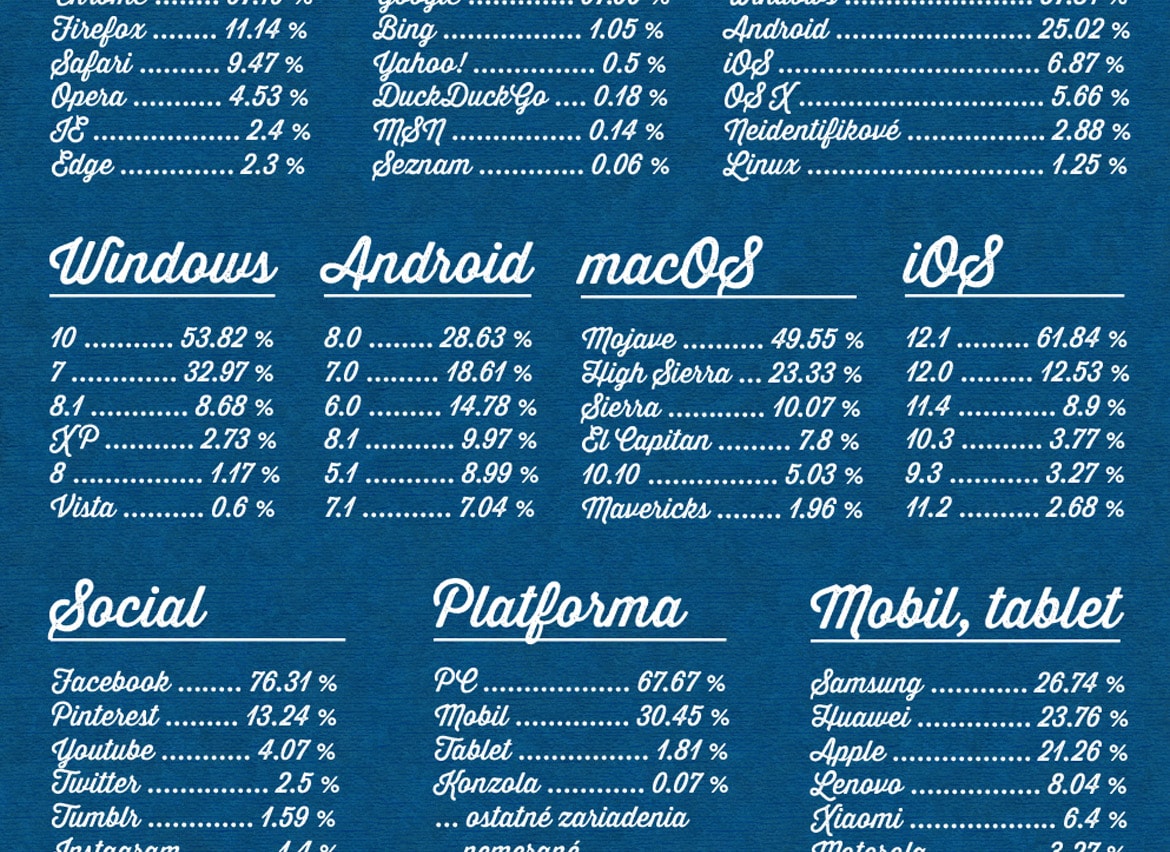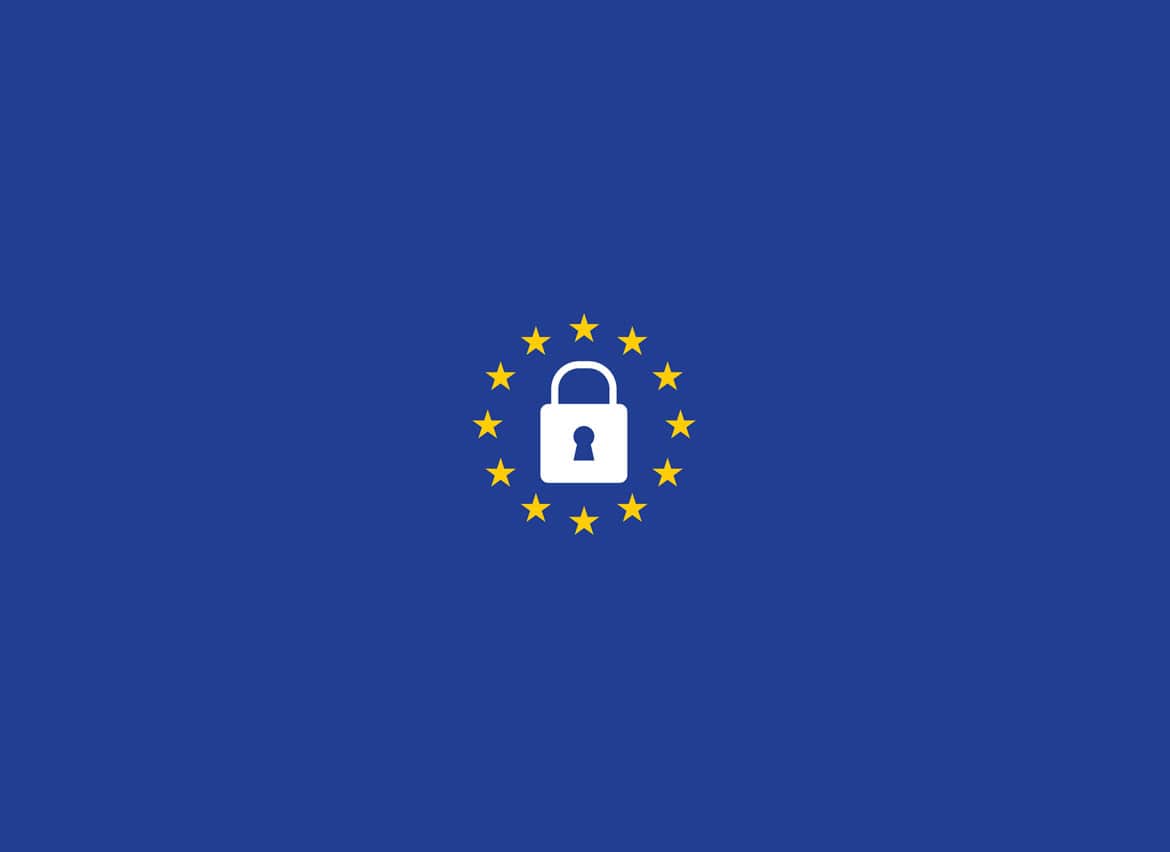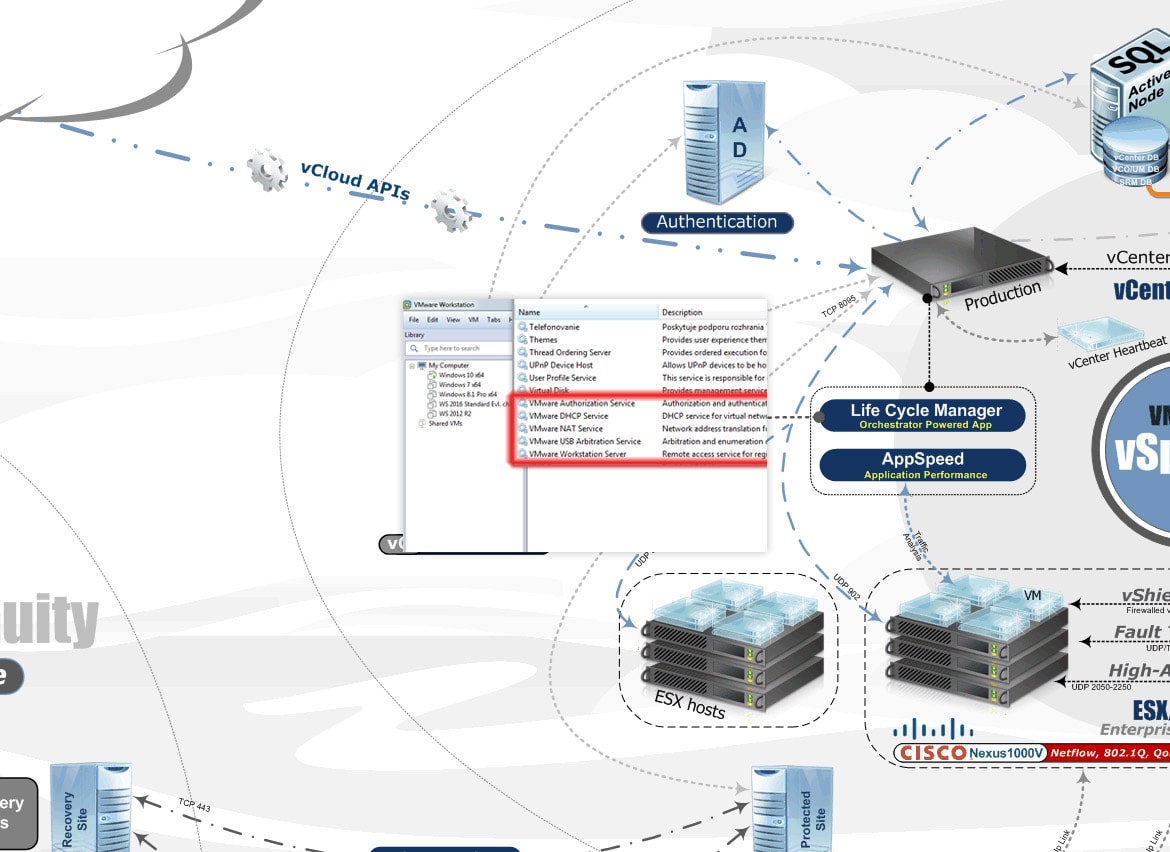Oprava systému na HTC ONE X
V roku 2016 je HTC One X už deduško. Stačilo pár rokov a z TOP telefónu sa stal pomalý slimák pomalší ako nejaký dnešný high end model. Takže si ho chcete vylepšiť aspoň novším systémom, alebo zmenou OS na niečo "lepšie". Zvyčajne Vám to vyjde asi tak, že sledujete na svojom telefóne bielu obrazovku a uvažujete, či bude Vaša mašinka slúžiť aspoň ako lampa. Systém zomrie, telefón je nepoužiteľný.
Netvrdím, že tento návod je na 5 minút práce, práve naopak, potrebujete viac času.
Nasledujúci návod oživí systém HTC One X s720e, Nvidia Tegra 3, s cid HTC__032 - toto je veľmi dôležité, pokiaľ máte iný CID, nepokračujte ďalej. Ak budete pokračovať ďalej a Váš telefón má iný CID, berte na vedomie, že musíte mať vlastné súbory so systémom, nie tie, ktoré sú k dispozícii v nižšie uvedenom návode. CID zistíte cez Fastboot (v návode nižšie) príkazom
fastboot getvar cid
Preto som začal revitalizáciou batérie. Tento proces nie je až tak zložitý, ako by sa zdalo.
REVITALIZÁCIA BATÉRIE
Stačí keď stlačíte na mobile tri tlačidla: + volume, - volume a power. Teda obe tlačidlá hlasitosti a tlačidlo zapnutia telefónu.
Držte ich takto SPOLU aspoň 2 minúty - VKUSE. To zabezpečí, že sa vyresetujú štatistiky batérie, ktorá má nastavené, aby nenabíjala viac, ako 1%. Po 80 sekundách Vás budú bolieť prsty ako koňa, ale vydržte to, neprerušujte proces ani na pol sekundy, inak budete musieť začať odznova. (ja som nevydržal a opakoval proces tri krát :/ )
Po dvoch minútach môžete s boľavými prstami pustiť tlačidla. Teraz už stačí nechať mobil nabíjať NABÍJAČKOU, nie pripojením na PC cez USB kábel. Veľa USB portov má zablokované procesy akým je aj nabíjanie, teda načo sa zdržiavať. Nabíjačka je proste nabíjačka. Telefón by sa mal už normálne nabíjať.
Pre flashnutie (nielen) systému je nutné mať batériu nabitú na viac, ako 30%. Ja odporúčam nabiť úplne, nech máte dostatok šťavy pri flashovaní.
FASTBOOT
Kým sa Vám bude mobil nabíjať, budete mať čas pripraviť si nasledujúce potreby pre spojenie s mobilom.
Stiahnite si Fastboot:
Súbory rozbaľte a nakopírujte na disk. Ja som ich nakopíroval do C:\Fastboot ... ale Vy môžete tam, kde chcete. Fastboot môžete stiahnuť aj z mnohých webov.
Predpokladajme, že už máte nabitú batériu, teda môžeme pokračovať.
Otvorte príkazový riadok:
kliknite na Štart, do riadku "Prehľadať programy a súbory" zadajte "cmd", keď sa Vám vyselektuje program cmd, kliknite naň pravým tlačidlom myši, otvorí sa ponuka, kde stlačte "Spustiť ako správca".
Prejdite do priečinku Fastboot zadaním príkazov:
c:
cd Fastboot
Príkazový riadok máme nastavený, teraz pripravíme telefón.
BOOTLOADER
Ak máte zapnutý telefón (čo je vo Vašom prípade málo pravdepodobné), vypnite ho. Na vypnutom telefóne stlačte tlačidlo - volume a power. Teda tlačidlo pre stíšenie hlasitosti a zapnutia telefónu. Držte ich SPOLU dlhší čas (aj 10 sekúnd), kým sa nezobrazí biela obrazovka bootloadera - HBOOT. Tu sa dozviete, či máte telefón rootnutý, zaknutý alebo odomknutý, stav S-ON/OFF a iné info o telefóne. (Pokiaľ sa proces načítania zastaví na položke Checking SD Card update.zip alebo SD Checking, odpojte USB kábel a po načítaní ponuky ho znova zapojte)
Na spodku uvidíte ponuku FASTBOOT, RECOVERY, FACTORY RESET, SIMLOCK, SHOW BARCODE, IMAGE CRC.
V tejto ponuke sa budete pohybovať tlačidlami hlasitosti hore/dole a potvrdzovať stlačenie tlačidlom spustenia telefónu (power).
S ponuky vyberte FASTBOOT
Prejdete do ďalšej ponuky, kde sú položky HBOOT, REBOOT, REBOOT BOOTLOADER, POWER DOWN.
Nad ňou je červeným FASTBOOT.
Do PC zapojte USB kábel a pripojte naň Váš telefón. Použite kábel, ktorý Vám dal výrobca s nabíjačkou ... alebo proste USB kábel, ktorý má možnosť nielen nabíjať, ale aj synchronizovať (áno, aj v tom je rozdiel).
Po pripojení telefónu na USB kábel sa červený FASTBOOT zmení na FASTBOOT USB.
Teraz sa vrátime k PC do fastbootu a overíme si, či je telefón skutočne pripojený.
Do (už nastaveného) príkazového riadku napíšte príkaz:
fastboot devices
vypíše sa Vám info typu
SH289W104730 fastboot
čo znamená, že je telefón pripojený. Ak sa nezobrazí nič, teda prázdny riadok, znamená to, že v PC nemáte ADB ovládač HTC Android Interface ... ja to chápem ako samozrejmosť, že ho máte nainštalovaný. Vy možno nie, tak si ho stiahnite z webu: http://adbdriver.com/downloads/
Ak ovládače ADB nainštalované máte a aj tak HTC Android Interface vykazuje chybu, aktualizujte ho (správca zariadení). Občas pomôže obyčajný reštart Windows. A možno máte chybný kábel, preto skúste iný.
RECOVERY
Recovery je malý nástroj, cez ktorý sa obnovuje systém, čistí alebo spravuje. Keďže originálny recovery od výrobcu má možnosť iba obnovovať a aktualizovať systém, je potrebné ho vymeniť za alternatívny. Ja som zvolil ClockworkMod.
Stiahnite ho tu:
- recovery-clockwork-touch-5.8.4.0-endeavoru.img (5.6MB)
Stiahnutý súbor nahrajte na Céčko do priečinka Fastboot.
V príkazovom riadku postupne zadajte 2 príkazy:
fastboot flash recovery recovery-clockwork-touch-5.8.4.0-endeavoru.img
fastboot erase cache
Týmto krokom sme zmenili recovery výrobcu na alternatívu, ktorá nám ponúkne omnoho viac možností.
NAHRÁVAME BACKUP SYSTÉMU
Stiahnite súbor
Je to backup oficiálneho systému HTC s parametrami: Android 4.1.1, Sense 4+, Softvér 3.18.401.1, HTC SDK API 4.63, Kernel 3.1.10, Pásmo 5.1204.162.29
Verte
mi, že vo Vašej situácii je lepšie mať zo začiatku starú verziu
Androida, ako žiadnu. Veď to aj tak neskôr "vyaktualizujeme".
Súbor nahrajte na USB kľúč/disk - avšak postupujte úplne presne:
v hlavnom adresári kľúča vytvorte priečinok " clockworkmod ", v ňom vytvorte priečinok " backup " a v ňom zase priečinok s názvom " 1 ". Do priečinku " 1 " rozbaľte stiahnutý súbor 3.18.401.1.zip - nemeňte názvy súborov, je dôležité, aby zostali uchované kvôli kontrole MD5.
Potom odpojte USB kľúč od PC.
Z počítača ešte nevymazávajte stiahnutý súbor, ešte ho potrebujeme.
Vytiahnite z tohto súboru boot.img.
Prejdite do príkazového riadku a napíšte
fastboot flash boot boot.img
Týmto krokom sme prepísali boot na náš systém (mimochodom originál od výrobcu), ktorý sa chystáme nahrať.
Máte prepojovací USB kábel OTG na pripojenie USB kľúča S telefónom? Nie? Tak Vám ho bude treba. Konkrétne USB A na micro USB B. Kúpiť ho môžete napríklad aj v Alze:
https://www.alza.sk/hama-usb-a-gt-micro-usb-b-d2415653.htm?o=56
Prepáčte, že to píšem až v strede návodu, som zabúdlivý. Ale môžete tento problém obísť cez ADB. Ja som zvolil USB kľúč, preto ho spomínam aj v návode.
Vráťme sa k telefónu, v bootloaderi, v aktuálnej (druhej) ponuke stlačte HBOOT, prejdete do predošlej ponuky, z ktorej vyberte RECOVERY. Pokiaľ Vám táto ponuka zmrzla (bootloader to robieva pokiaľ sa v ňom viac krát odpojí a znova pripojí USB kábel), skúste odpojiť USB kábel a potom znova zapojiť. Ak ani to nie, vypnite telefón, zase zapnite a znova prejdite do bootloadera podľa vyššie spomenutého postupu (- volume a power).
Vypne sa bootloader, spustí sa recovery. Zobrazí sa čierne okno s ponukou.
Najprv vyčistite cache ... áno, pre istotu ešte raz. Teda čistite postupne:
wipe data/factory reset
wipe cache partition
advanced -> Wipe Dalvik Cache
advanced -> Wipe Battery Stats
Potom pripojte USB kľúč/disk. Prejdite do
mounts and storage -> mount USB storage
a pripojte ho
Mount
Recovery načíta Váš USB kľúč/disk. Ak nie, reštartujte Recovery advanced -> Reboot Recovery.
Potom prejdite do
backup and restore -> restore -> clockworkmod -> backup -> 1
Dajte spustiť zálohu z USB kľuča/disku.
Nejaký čas sa bude nahrávať a inštalovať systém. Potom bude potrebné reštartovať telefón - stlačte
reboot system now
Po reštarte sa spustí systém. Váš telefón práve zase ožil. Dostali ste sa do verzie Android 4.1.1. Bude ho treba aktualizovať.
To, že máte fajn recovery s možnosťami určitej správy systému, to Vám nepomôže, pokiaľ budete chcieť aktualizovať systém na novšiu verziu, čo asi aj budete chcieť. Jediné recovery spolupracujúce s aktualizáciami je originálne. Preto musíte vymeniť recovery za originál od HTC.
Stiahnite súbor:
Nahrajte ho do nášho priečinka Fastboot
Do cmd zadajte
fastboot flash recovery recovery.img
Týmto krokom ste získali pôvodný recovery, cez ktorý aj prebiehajú aktualizácie systému.
Prosím, neskúšajte recovery.img vytiahnutý zo súboru 3.18.401.1.zip. Ten je pre clockworkmod.
Po spustení systému si nastavte Wifi. Krátko na to sa Vám zobrazí správa ponúkajúca aktualizáciu:
Prvá aktualizácia Vám vynoví softvér na verziu 3.20.401.3, verzia Androida zostane na 4.1.1 aj Sense na verzii 4.
Druhá aktualizácia (bude trvať už trochu dlhšie) vynoví softvér na verziu 4.18.401.2, verzia Androida bude 4.2.2 a verzia Sense bude 5.0.
Tretia aktualizácia vynoví softvér na verziu 4.18.401.4, verzie Androida a Sense sa nezmenia.
Štvrtá aktualizácia opraví už iba zopár programov.
Ďalšie aktualizácie pre HTC One X už nebudú, teda nebude nutné držať v telefóne originálny recovery, ktorý má obmedzené možnosti. Pokiaľ by Vám zase spadol systém, postupom popísaným vyššie si ho budete vedieť znova nahrať.
Systém je zahltený predinštalovanými aplikáciami, ktoré poväčšine ani nechcete. Odporúčam sa ich zbaviť.
Najprv nainštalujte SuperSU, ktorý Vám zabezpečí získať možnosti správcu:
https://play.google.com/store/apps/details?id=eu.chainfire.supersu&hl=sk
Potom program System app remover umožňujúci odinštalovať programy, ktorú sú bežne blokované proti odinštalovaniu:
https://play.google.com/store/apps/details?id=com.jumobile.manager.systemapp&hl=sk
System app remover Vám tiež umožní presunúť na SD kartu programy, ktoré sa bežne presunúť nedajú.
Na to, aby sme znova získali určitú kontrolu nad správou systému je vhodné vrátiť spať alternatívny recovery ClockworkMod, alebo iný, napr. CyanogenMod. Postup už poznáte, je vyššie uvedený.
Ak Vám tento návod pomohol, stačí dať díky cez FB. Ak nie, hľadajte inde. Prajem pekný deň.